Варіант номер раз
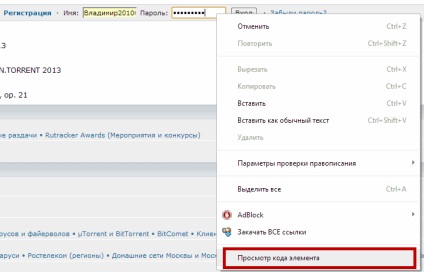
Бачимо наступну картину
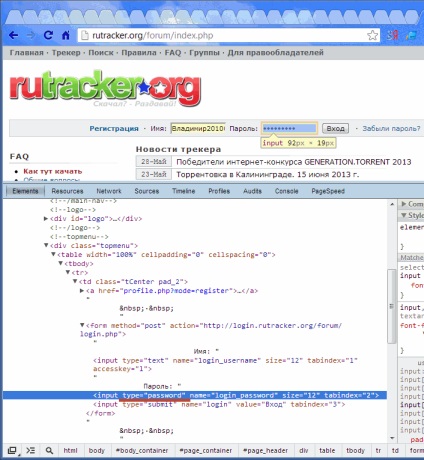
Нас цікавить тип цього поля - type = "password»
Необхідно задати тип text - type = "text»
Клікаєте на слові password два рази і вводите text
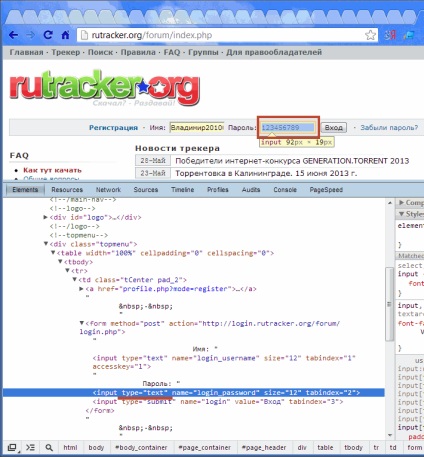
В результаті, на сайті, ви побачите свій пароль. П'ять секунд і готово.
Для браузера Firefox з контекстного меню необхідно вибрати Дослідити елемент
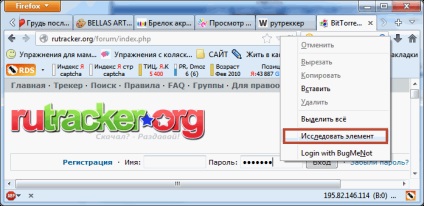
У браузері Opera необхідно вибрати Проінспектувати елемент.
Для IE вийшло 10 секунд і як говорить мій тесть - Шкура на паркані.
Інші браузери типу Яндекс браузер, Orbitum і Браузер від маіл.ру розглядати не будемо, так як вони ідентичні Google Chrome.
Варіант номер два
Просто зайти в налаштування браузера, туди де зберігаються всі ваші паролі і вибрати показати потрібний. Для Google Chrome це робиться в такий спосіб. Відкриваєте головне меню і вибираєте Налаштування
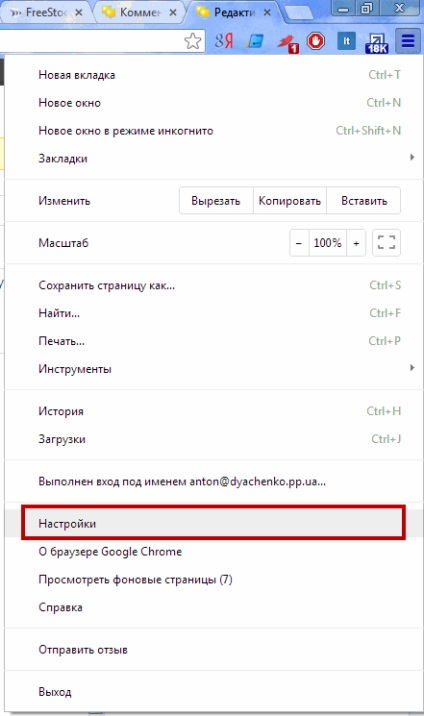
Натискаєте на посилання Показати додаткові налаштування і в розділі Паролі та форми зняти обидві галочки: включити автозаповнення і пропонувати збереження паролів. Це що б не запам'ятовувати нових паролів
Для видалення вже запам'ятали паролів необхідно натиснути на посилання Керувати збереженими паролями
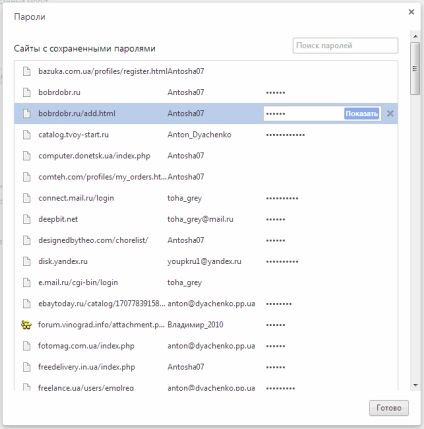
В інших браузерах має бути приблизно так само.
2. Як побачити пароль збережений в програмах
Існує величезна безліч різний програм. У всіх практично однакова функціональність. Якщо одна з програм не підійде, пробуйте іншу. Ми розглянемо на прикладі pwdcrack
Завантажити програму можна нижче
Завантажуєте і розпаковуєте цю утиліту. Якщо у вас виникають труднощі з розпакуванням архіву - прочитайте будь ласка статтю як відкрити файл з розширенням rar.
Запускаємо файл pwdcrack.exe
Віконце програми виглядає наступним чином. В налаштуваннях можна вказати мову - Русский
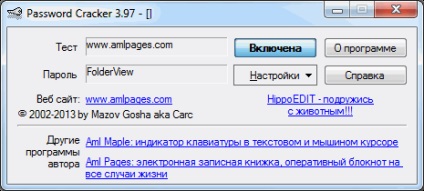
Це добре працює з такими програмами як Total Commander і FreeCommander для відновлення пароля наприклад на FTP
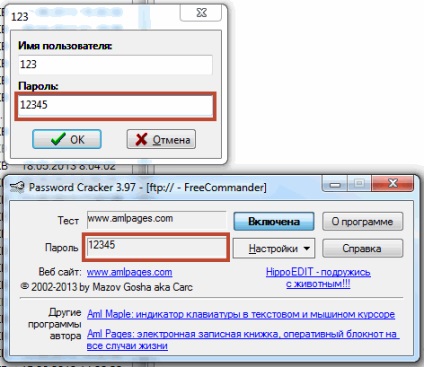
Ця програма не працює з Skype. Інших програм зі збереженими паролями у мене на комп'ютері начебто не виявилося.